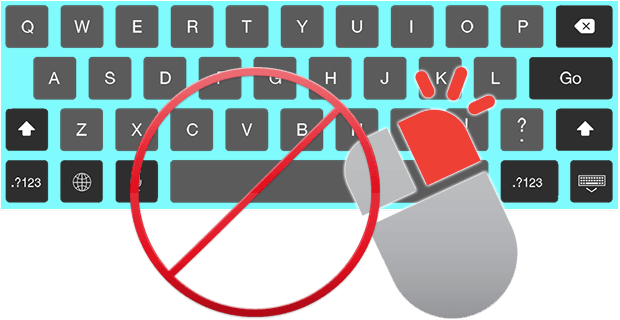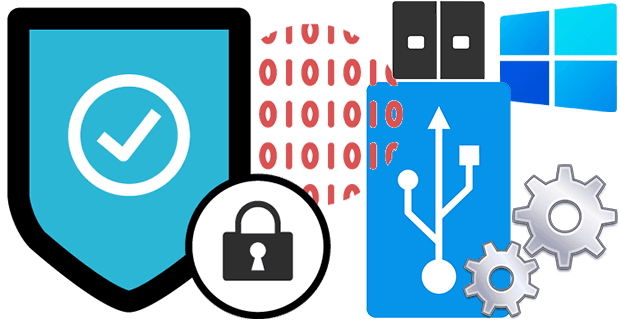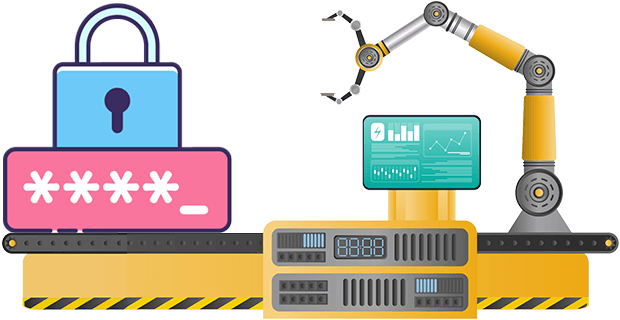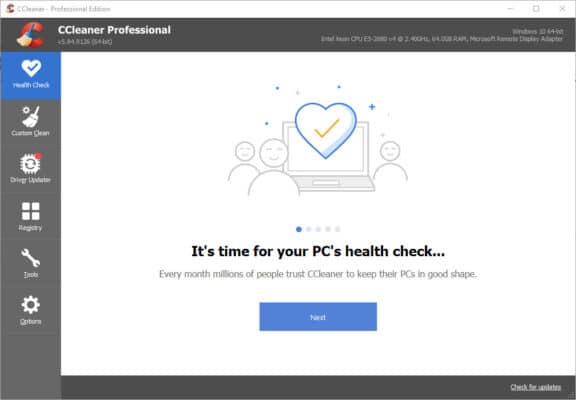Cách Giải phóng RAM hiệu quả với Reduce Memory (và những điều bạn cần biết)
“Tại sao máy tính của tôi có 16GB RAM mà lúc nào cũng gần đầy?” – Đây là một trong những câu hỏi phổ biến nhất mà người dùng Windows thường đặt ra. Việc bộ nhớ RAM bị chiếm dụng cao có thể dẫn đến tình trạng máy tính chậm chạp, giật lag, đặc biệt là khi bạn chạy nhiều ứng dụng cùng lúc.
Để giải quyết vấn đề này, nhiều người đã tìm đến các phần mềm dọn RAM. Một trong những công cụ nổi bật, miễn phí và hiệu quả nhất chính là Reduce Memory từ nhà phát triển Sordum.

Tuy nhiên, trước khi đi sâu vào hướng dẫn sử dụng công cụ này, điều quan trọng là phải hiểu đúng về cách Windows quản lý bộ nhớ. Bài viết chuyên sâu này của TruongIT.NET sẽ không chỉ chỉ cho bạn cách làm trống RAM bằng Reduce Memory, mà còn giải thích cặn kẽ về cơ chế quản lý RAM, khi nào RAM đầy là “tốt”, khi nào là “xấu”, và cách tối ưu RAM một cách toàn diện.
1. Tìm hiểu sâu về Quản lý RAM trong Windows
Hiểu sai về cách hoạt động của RAM có thể khiến bạn thực hiện những thao tác tối ưu không cần thiết, thậm chí là phản tác dụng.
RAM là gì và tại sao nó quan trọng?
RAM (Random Access Memory) là bộ nhớ truy cập ngẫu nhiên, đóng vai trò là “bộ nhớ ngắn hạn” của máy tính. Mọi ứng dụng, tệp tin và tiến trình bạn đang chạy đều được tải vào RAM để CPU có thể truy cập và xử lý với tốc độ cao.
Dung lượng RAM càng lớn, bạn càng có thể chạy nhiều ứng dụng cùng lúc một cách mượt mà. Khi RAM bị đầy, hệ thống sẽ phải sử dụng đến Page File (một phần của ổ cứng được dùng làm RAM ảo), vốn có tốc độ chậm hơn hàng nghìn lần, gây ra hiện tượng “thắt cổ chai” và làm máy chậm đi trông thấy.
Cách Windows quản lý RAM: SuperFetch và Standby List
Đây là điểm mấu chốt gây ra nhiều hiểu nhầm. Kể từ Windows Vista, Microsoft đã giới thiệu các công nghệ quản lý bộ nhớ thông minh. Nguyên tắc của chúng là: “RAM trống là RAM lãng phí”.
- SuperFetch (nay là SysMain): Dịch vụ này sẽ học thói quen sử dụng của bạn. Nó sẽ tải trước các ứng dụng bạn thường xuyên sử dụng vào phần RAM còn trống. Khi bạn nhấp vào biểu tượng Chrome hay Word, chúng sẽ khởi động gần như ngay lập tức thay vì phải tải lại từ ổ cứng.
- Standby List (Danh sách chờ): Windows sẽ sử dụng phần RAM còn lại để làm bộ nhớ đệm (cache) cho các tệp tin bạn đã mở gần đây. Nếu bạn cần mở lại một tệp, hệ thống sẽ lấy nó từ RAM thay vì từ ổ cứng, giúp tăng tốc độ đáng kể.
Chính vì hai công nghệ này, bạn sẽ thấy trong Task Manager, dung lượng RAM “In Use” (Đang dùng) luôn ở mức cao, nhưng một phần lớn trong đó là “Cached” (Đã lưu đệm). Đây là một điều TỐT, nó cho thấy Windows đang tận dụng tối đa tài nguyên để làm máy tính của bạn nhanh hơn.
Khi nào thì RAM đầy là “xấu”? – Hiện tượng Rò rỉ Bộ nhớ (Memory Leak)
RAM đầy chỉ thực sự là vấn đề khi nó bị chiếm dụng bởi các tiến trình đang hoạt động (Active Processes) một cách bất thường.
- Memory Leak là gì? Đây là tình trạng một ứng dụng nào đó sau khi sử dụng RAM nhưng lại “quên” không trả lại cho hệ thống khi không cần nữa. Theo thời gian, ứng dụng này sẽ chiếm dụng ngày càng nhiều RAM, làm cạn kiệt tài nguyên và khiến toàn bộ hệ thống chậm đi.
- Cách nhận biết: Mở Task Manager (
Ctrl + Shift + Esc), vào tabProcesses. Sắp xếp theo cộtMemory. Nếu bạn thấy một ứng dụng (đặc biệt là ứng dụng bạn không dùng nhiều) chiếm một lượng RAM khổng lồ và con số này liên tục tăng lên không ngừng, đó có thể là dấu hiệu của rò rỉ bộ nhớ.
2. Giới thiệu Reduce Memory v1.7 từ Sordum
Bây giờ, hãy cùng tìm hiểu về công cụ của chúng ta. Reduce Memory là một tiện ích được thiết kế để can thiệp vào cách Windows quản lý bộ nhớ.
Reduce Memory là gì?
Về mặt kỹ thuật, Reduce Memory hoạt động bằng cách gọi một hàm API của Windows có tên là EmptyWorkingSet. Hàm này sẽ ra lệnh cho hệ điều hành loại bỏ càng nhiều trang bộ nhớ càng tốt ra khỏi “Working Set” (vùng làm việc) của một hoặc nhiều tiến trình.
Nói một cách đơn giản, nó buộc các ứng dụng và hệ thống phải “nhả” ra phần RAM mà chúng đang giữ nhưng không thực sự cần dùng ngay lập tức, bao gồm cả bộ nhớ đệm (cache).
Khi nào bạn nên dùng Reduce Memory?
Dựa trên cách nó hoạt động, việc sử dụng công cụ này không phải lúc nào cũng mang lại lợi ích. Dưới đây là những kịch bản mà Reduce Memory thực sự hữu ích:
- Trước khi chạy một ứng dụng nặng: Nếu bạn sắp mở một game “khủng”, một phần mềm chỉnh sửa video hay một máy ảo, việc chạy Reduce Memory trước đó sẽ giúp giải phóng RAM tối đa, đảm bảo ứng dụng đó có nhiều tài nguyên nhất để hoạt động.
- Khi nghi ngờ có rò rỉ bộ nhớ: Nếu bạn thấy một ứng dụng đang chiếm quá nhiều RAM và làm máy chậm, việc sử dụng Reduce Memory để buộc nó “nhả” RAM ra có thể là một giải pháp tạm thời giúp bạn tiếp tục công việc mà không cần phải khởi động lại máy.
- Trên các máy tính có dung lượng RAM thấp: Đối với các máy chỉ có 4GB RAM hoặc ít hơn, việc dọn dẹp RAM định kỳ có thể giúp cải thiện độ phản hồi của hệ thống.
Lưu ý: Không nên lạm dụng việc dọn RAM liên tục. Việc xóa bộ nhớ đệm sẽ buộc Windows phải tải lại dữ liệu từ ổ cứng trong lần truy cập tiếp theo, điều này có thể tạm thời làm máy chậm đi.
3. Hướng dẫn sử dụng chi tiết Reduce Memory
Công cụ này cực kỳ nhỏ gọn và không cần cài đặt.
Các chế độ hoạt động
- Chạy với quyền người dùng thông thường: Khi bạn chạy file bình thường, công cụ sẽ chỉ có thể giải phóng RAM cho các ứng dụng đang chạy dưới quyền của bạn.
- Chạy với quyền Quản trị viên (Administrator): Nhấp chuột phải vào file và chọn
Run as administrator. Ở chế độ này, Reduce Memory có thể tối ưu hóa cả các dịch vụ hệ thống và các tiến trình chạy nền, giúp giải phóng được nhiều RAM hơn.
Tính năng Tối ưu hóa Tự động
Nhấp vào nút Options, bạn sẽ có nhiều tùy chỉnh mạnh mẽ:
- Optimize memory every X Seconds: Cho phép công cụ tự động dọn RAM sau một khoảng thời gian bạn thiết lập (tính bằng giây).
- Set the Amount of memory usage exceeds: Đây là tính năng thông minh nhất. Bạn có thể thiết lập một ngưỡng sử dụng RAM (ví dụ: 80%). Khi hệ thống dùng vượt quá ngưỡng này, công cụ sẽ tự động chạy để giải phóng RAM.
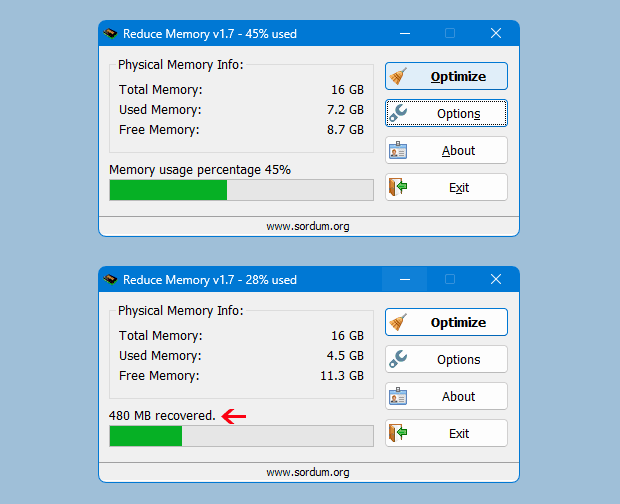
Loại trừ các tiến trình (Exclude Processes)
Nếu bạn không muốn Reduce Memory can thiệp vào một ứng dụng quan trọng nào đó (ví dụ: phần mềm diệt virus, game đang chơi…), bạn có thể thêm tên tiến trình của nó (ví dụ: chrome.exe) vào ô Exclude processes.
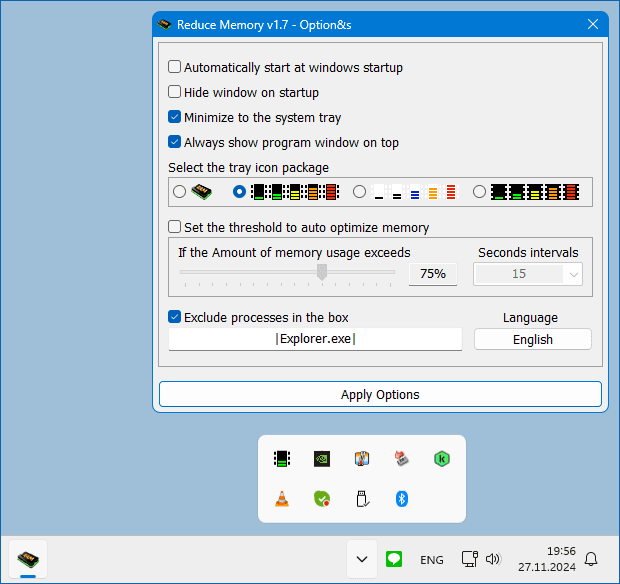
4. Các phương pháp Tối ưu RAM khác
Reduce Memory là một công cụ hữu ích, nhưng không phải là giải pháp duy nhất. Để tối ưu RAM một cách toàn diện, bạn nên kết hợp các phương pháp sau:
- Tắt các ứng dụng khởi động cùng Windows: Đây là cách hiệu quả nhất để giảm lượng RAM bị chiếm dụng ngay từ khi bật máy.
- Sử dụng trình duyệt nhẹ hơn hoặc quản lý Tab: Các trình duyệt như Chrome rất “ngốn” RAM. Hãy cân nhắc sử dụng các tiện ích quản lý tab hoặc chuyển sang các trình duyệt nhẹ hơn.
- Nâng cấp RAM vật lý: Đây là giải pháp tối thượng và hiệu quả nhất. Nếu bạn thường xuyên làm việc với các tác vụ nặng, việc nâng cấp lên 16GB RAM hoặc hơn sẽ tạo ra sự khác biệt rõ rệt. Các trang đánh giá phần cứng uy tín như Tom’s Hardware có thể giúp bạn lựa chọn loại RAM phù hợp.
Việc quản lý RAM chỉ là một phần. Để hệ thống hoạt động trơn tru toàn diện, bạn nên xem xét các phương pháp khác. Hãy đọc bài viết chi tiết của chúng tôi về cách tối ưu hóa Windows 11.
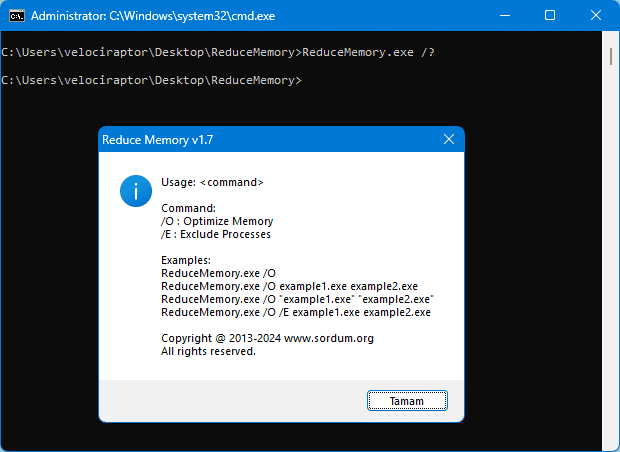
5. Lời kết
Reduce Memory là một phần mềm dọn RAM hữu ích, nhưng nó là một con dao hai lưỡi. Khi được sử dụng đúng cách, đúng thời điểm, nó có thể giúp bạn nhanh chóng lấy lại tài nguyên hệ thống cho các tác vụ quan trọng. Tuy nhiên, việc lạm dụng nó có thể phản tác dụng.
Cách tốt nhất để tối ưu RAM là hiểu rõ cách hệ điều hành hoạt động, quản lý tốt các ứng dụng đang chạy và nếu cần, hãy đầu tư vào việc nâng cấp phần cứng. Hãy xem Reduce Memory như một công cụ hỗ trợ mạnh mẽ trong bộ sưu tập tiện ích hệ thống của bạn. Để tìm hiểu sâu hơn về cách Windows quản lý bộ nhớ, bạn có thể sử dụng các công cụ nâng cao hơn như RAMMap từ Microsoft Sysinternals.
- Đang tạo link tải, vui lòng chờ...
Mật khẩu giải nén (nếu có): truongit.net
Để có kinh phí duy trì website, chúng tôi có chèn quảng cáo vào link Tải về. Bạn cũng có thể chờ 45 giây để sử dụng link Tải nhanh không quảng cáo.